Usługi
Skorzystaj z szerokiej oferty usług RS, między innymi z doradztwa technicznego w zakresie doboru produktów do Twoich projektów czy sposobu zarządzania zapasami.
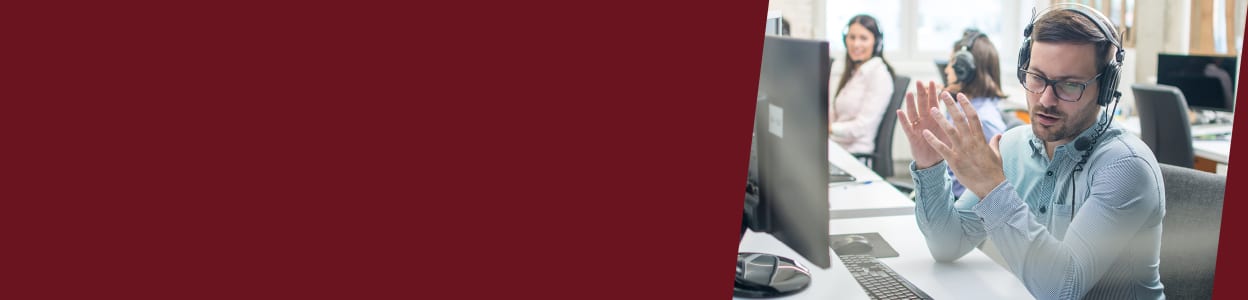
Jesteśmy tu dla Ciebie.
Zaloguj się do swojego konta, aby śledzić swoje zamówienia, zarządzać listami części lub poprosić o wycenę.
Rejestracja/Moje kontoSkorzystaj z szerokiej oferty usług RS, między innymi z doradztwa technicznego w zakresie doboru produktów do Twoich projektów czy sposobu zarządzania zapasami.
Nasza społeczność inżynierów, projektantów i pasjonatów z całego świata, którzy dzielą się pomysłami i wspierają się wzajemnie przy swoich projektach. to także platforma bezpłatnego oprogramowania do projektowania.
Potrzebujesz porady? Jeśli nie możesz znaleźć odpowiedzi, której szukasz, skontaktuj się z naszym zespołem +22 22 3 11 11.
